在使用电脑的过程中,我们经常会因为各种原因需要调整声音大小,无论是为了避免打扰他人还是为了确保听觉体验。调整电脑声音大小看似简单,但对于初次接触电脑的...
2025-04-13 17 电脑声音
在使用电脑的过程中,合理设置播放设备对于提升用户体验至关重要。在不同的操作环境下,用户可能需要调整声音输出设备以适应不同的需求场景。本文将详细介绍电脑声音设置中播放设备的调整方法与步骤,旨在为用户提供全面的指导。
在调整播放设备之前,首先需要确认电脑当前的声音输出状态。具体操作步骤如下:
1.点击电脑右下角的任务栏声音图标,会弹出当前使用的播放设备。
2.如果你想查看所有连接到电脑上的设备,可以进一步点击声音图标旁的“更多音量设置”链接,进入“声音”设置界面。

为了调整播放设备,你需要进入系统的“声音”设置界面。步骤如下:
1.在Windows10或更新版本中,可以直接在搜索栏中输入“声音”二字,选择“更改声音设置”来快速进入。
2.在设置界面的“输出”部分,你可以查看和更改默认播放设备。
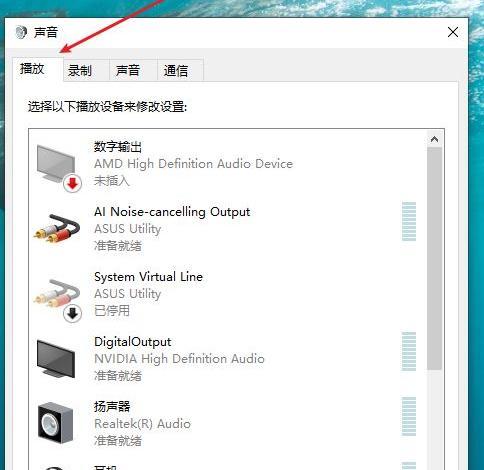
当你有多于一个音频输出设备(如外接音箱、耳机、内置扬声器)时,可以设置一个默认的播放设备。操作步骤如下:
1.在“声音”设置界面的“输出”部分,你会看到一个设备列表。
2.点击你希望作为默认设备的播放器旁边的图标,选择“设为默认”按钮。
3.系统会提示你是否确定更改,点击“是”完成设置。

更改默认播放设备后,应该进行测试以确保正确设置。具体步骤如下:
1.点击“测试”按钮,界面会播放一段声音。
2.听到声音表示设备工作正常,如果没有听到声音,可能需要检查设备连接或重新选择默认设备。
根据个人喜好和特定需求,用户还可以调整音频设备的属性,如音量、声音质量等。具体步骤如下:
1.在“声音”设置界面中,点击右侧的“设备属性”。
2.在打开的属性界面里,可以调整“级别”、“增强”和“格式”等选项。
问:为什么我的电脑没有声音?
答:请确保扬声器或耳机已正确连接并打开。检查“声音”设置界面,确认默认播放设备设置正确,并且没有被静音。
问:如何快速切换不同的音频输出设备?
答:在“声音”设置界面的“输出”部分,点击你想要切换的设备旁边的图标,选择“设为默认”即可。某些系统支持通过快捷键或任务栏声音图标快速切换。
问:音频输出设备属性在哪里设置?
答:在“声音”设置界面中,点击右侧的“设备属性”按钮即可进入相应的设备属性设置界面。
以上步骤为你提供了从确认设备状态到调整播放设备属性的完整流程。通过这些步骤,你可以根据自己的需求调整电脑的声音播放设置。电脑的声音设置对于提升电脑多场景下的用户体验至关重要,了解和掌握这些设置方法显得尤为重要。希望本文能帮助你更加有效地使用电脑音频功能,享受到更加丰富和清晰的声音体验。
标签: 电脑声音
版权声明:本文内容由互联网用户自发贡献,该文观点仅代表作者本人。本站仅提供信息存储空间服务,不拥有所有权,不承担相关法律责任。如发现本站有涉嫌抄袭侵权/违法违规的内容, 请发送邮件至 3561739510@qq.com 举报,一经查实,本站将立刻删除。
相关文章
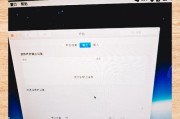
在使用电脑的过程中,我们经常会因为各种原因需要调整声音大小,无论是为了避免打扰他人还是为了确保听觉体验。调整电脑声音大小看似简单,但对于初次接触电脑的...
2025-04-13 17 电脑声音

在使用电脑时,突然发现无法调整声音设置,是不是会让你手足无措?别担心,本文将为你提供一系列详细的解决方法,帮你快速恢复电脑的音效。无论你是Window...
2025-04-12 16 电脑声音
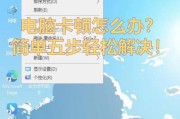
在使用电脑的过程中,我们经常会遇到一些令人困扰的问题,比如电脑声音被固定无法调整。这不仅影响我们的使用体验,甚至可能会阻碍我们的工作进度。不要担心,本...
2025-04-11 17 电脑声音

在如今的数字时代,电脑已成为我们日常生活中不可或缺的一部分。我们通常依赖它来进行工作、学习、娱乐等各项活动。然而,在使用耳麦时,如果碰到杂音问题,这无...
2025-04-11 17 电脑声音
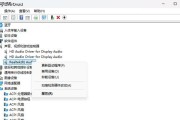
声音在我们的电脑使用体验中扮演了至关重要的角色,无论是娱乐、学习还是办公,一个好的听觉反馈都能大大提升我们的使用满意度。然而,不少用户在使用电脑过程中...
2025-04-11 17 电脑声音
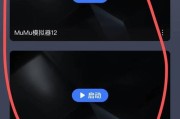
在沉浸于游戏的世界时,突如其来的无声环境无疑会打破所有乐趣。如果您遇到游戏时电脑声音无法打开的情况,别担心,以下是一系列快速有效的排查与解决方法,帮您...
2025-04-08 17 电脑声音